Google Duo á Android: Hvernig á að virkja gagnasparnaðarham

Ef þú ert með farsímagagnatengingu ertu næstum örugglega með gagnalok sem takmarkar hversu mikið af gögnum þú getur halað niður í hverjum mánuði á ferðinni. A
Zoom hefur marga gagnlega eiginleika. Einn af þessum eiginleikum er að geta tekið upp fund. Kannski ertu að fara að tala um eitthvað merkilegt og vilt fá sönnun fyrir því hvað allir sögðu eða sögðu ekki. Það er auðveldara að taka upp Zoom fund en það hljómar. Þú munt sjá hvernig þú getur gert það og gefur öðrum leyfi til að taka upp í eftirfarandi leiðbeiningum.
Eini aðilinn sem getur tekið upp fund er gestgjafinn. Til að byrja þarftu að hefja Zoom fund til nýs fundar.
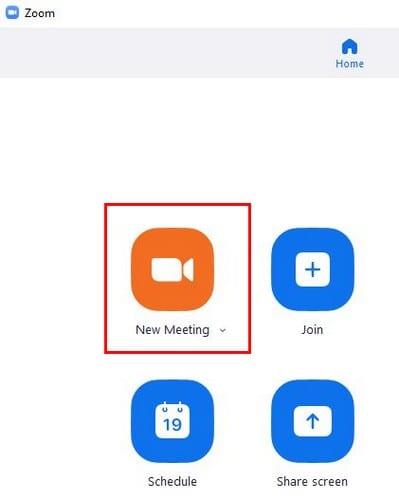
Þegar þú hefur boðið öllum á Zoom fundinn geturðu byrjað að taka hann upp með því að smella á Record hnappinn neðst. Þú getur líka notað tölvuflýtivísa eins og Alt+R til að taka upp á tölvunni þinni og Alt+C til að taka upp í skýið. Þegar þú byrjar að taka upp muntu sjá blikkandi rauðan punkt með stjórn til hliðar efst til vinstri og þar sem Record hnappurinn var einu sinni. Til dæmis munt þú sjá stjórn til að stöðva eða gera hlé á upptökunni. Alltaf þegar þú hættir eða gerir hlé á fundinum heyrirðu líka rödd sem segir þér hvað þú hefur gert.
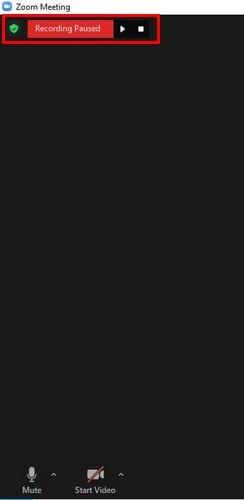
Ef aðrir þurfa að taka upp Zoom fundinn líka geturðu leyft þeim að taka hann upp með því að smella á þátttakendur og þegar þú sérð nafn allra til hliðar skaltu setja bendilinn yfir nafn þess sem þú vilt leyfa að taka upp. Smelltu á bláa meira hnappinn og smelltu á Leyfa upptöku valkostinn.
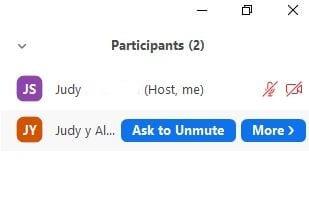
Það er líka mikilvægt að þú hafir möguleika á að leyfa öðrum að taka upp virkt. Til að virkja það, farðu á opinberu síðu Zoom og skráðu þig inn á reikninginn þinn. Til vinstri smellirðu á Stillingar og í Upptöku flipanum skaltu haka í reitinn fyrir þann möguleika sem gerir öðrum kleift að taka upp. Ef þú vilt einhvern tíma afturkalla leyfi einhvers til að taka upp ættirðu líka að sjá möguleika á að banna upptöku.
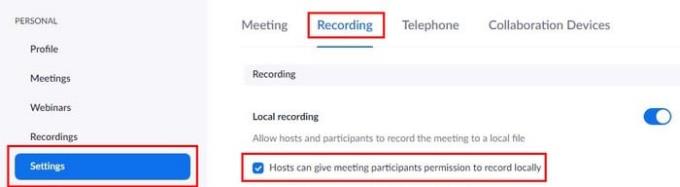
Þegar þú lýkur fundi muntu sjá hvernig fundinum er sjálfkrafa breytt í MP4 skrá. Í Stillingar skaltu ganga úr skugga um að þú veljir hvar þú vilt að skráin sé vistuð. Mundu að fara í Upptöku flipann. Það er það! Eins og þú sérð er auðvelt verkefni að taka upp Zoom fund.
Hvort sem þú ert sá sem tekur upp eða ekki, þá er auðvelt verkefni að taka upp hvaða Zoom fundi sem er. Með nokkrum smellum hér og þar geturðu leyft öðrum að taka upp, eða þú getur komið í veg fyrir að þeir geti tekið upp. Heldurðu að þú eigir eftir að taka mikið upp? Deildu hugsunum þínum í athugasemdunum hér að neðan og ekki gleyma að deila greininni með öðrum á samfélagsmiðlum.
Ef þú ert með farsímagagnatengingu ertu næstum örugglega með gagnalok sem takmarkar hversu mikið af gögnum þú getur halað niður í hverjum mánuði á ferðinni. A
Sýndarbakgrunnur aðdráttar er í miklu uppnámi þessa dagana þar sem sífellt fleira fólk um allan heim vinnur að heiman. Þau eru frábær leið til að fela bakgrunn herbergisins þíns á Zoom fundum sem leiða til…
Þessi félagslega fjarlægð er gróf fyrir okkur sem njótum þess að spila með klíkunni okkar. Þó þú getir ekki hitt hópinn þinn þýðir það ekki að þú getir ekki eytt gæðatíma...
Í tilboði um að taka þátt í kapphlaupinu um bestu myndbandsfundaforritin tilkynnti Facebook um kynningu á sínum eigin Messenger Rooms. Boðberaherbergi leyfa hópum fólks að tala fjarrænt með því að nota…
Mörg okkar eru enn föst við „WFH: Work From Home“ umhverfið og það mun ekki breytast í bráð. Af þeim myndfundalausnum sem þér standa til boða, Zoom enn…
Það hefur aldrei verið svona auðvelt að vinna og vinna í fjarvinnu og Zoom hefur séð til þess. Þjónustan býður upp á ókeypis og greidd áætlanir með stuðningi við að hýsa hundruð notenda í einu og býður upp á…
Þar sem Zoom tekur yfir meirihluta vinnu okkar og jafnvel félagslífs, erum við farin að treysta á það að miklu leyti. Zoom gerir notendum kleift að búa til sín eigin sýndarfundarherbergi og eiga samtal…
Fyrir flest okkar er Zoom orðið ómissandi tæki í vopnabúr okkar heima fyrir vinnu, sem við höfum lært að beita og meðhöndla á eins áhrifaríkan hátt og við getum til að virðast afkastamikil á meðan við erum bara að stjórna ...
Zoom hefur verið goto myndbandsfundaþjónusta fyrir alla síðan heimsfaraldurinn hófst. Það gerir allt að 500 notendum kleift að myndspjalla við hvern annan samtímis og þjónustan býður jafnvel upp á ókeypis…
Zoom er eitt vinsælasta myndbandsfundaforritið árið 2020 síðan heimsfaraldurinn hófst. Það býður þér upp á möguleika á að tengjast allt að 100 manns á ókeypis reikningi sem er óviðjafnanlegt af neinum samstarfsaðilum ...
Sum okkar gætu hafa snúið aftur yfir í venjulega skrifstofusamskiptareglur okkar en margar stofnanir eru enn háðar myndfunda- og samstarfsverkfærum. Nema þú hafir búið í helli fyrir þá...
Frá upphafi hefur Zoom lagt áherslu á að vera hin fullkomna myndsímtalslausn fyrir einstaklinga og fyrirtæki. Það var það fyrsta til að gera þjónustuna aðgengilega fyrir milljónir ókeypis notenda og hefur stýrt…
Þessi félagslega einangrun tekur sinn toll af fólki. Vinna getur komið þér niður, sérstaklega þar sem það gerist í þínu eigin heimili og þú hefur hvergi annars staðar að fara. Þess vegna höfum við safnað saman…
Zoom hefur vaxið hratt og orðið vinsælasta myndbandsfundaforritið í bransanum, og það verðskuldað. Það hefur réttu eiginleikana, býður upp á nógu öfluga ókeypis útgáfu og er mikið ...
5. apríl, 2020: Staðasíða Zoom sýnir nú núverandi stöðu „Vefviðskiptavinar“ þeirra sem virk. Það var „í viðhaldi“ áðan. Og við getum séð það. Ef þú…
Zoom hefur orðið eitt vinsælasta fjarsamvinnuforritið og þökk sé nýju 5.0 uppfærslunni hefur einnig verið leyst úr flestum persónuverndarmálum. Einn af vinsælustu eiginleikum…
Þegar við erum að venjast þessu að vinna heimafyrir, lærum við hægt og rólega bestu starfsvenjurnar sem geta veitt framleiðni okkar áþreifanlega aukningu. Myndsímtöl, eins og Zo…
Zoom hefur verið aðalviðskiptavinur myndbandsráðstefnu fyrir lítil fyrirtæki og frumkvöðla síðan heimsfaraldurinn hófst. Það styður allt að 100 notendur á ókeypis reikningi og gerir ráð fyrir enn fleiri ef þú opnar...
Aðdráttur er notaður fyrir margt þessa dagana, allt frá vefnámskeiðum til daglegra kennslustofna; en stundum þarftu bara að halla þér aftur og skemmta þér. Ef þú ert að missa af barkvöldunum þínum með vinum þínum, þessir…
Zoom sýndarbakgrunnur er í miklu uppnámi nú á dögum með sífellt fleira fólki sem hefur byrjað að vinna heiman frá sér. Þau eru auðveld og þægileg leið til að viðhalda friðhelgi einkalífsins en auka upplifun þína ...
Leystu Apple iTunes villu sem segir að iTunes Library.itl skráin sé læst, á læstum diski, eða þú hefur ekki skrifheimild fyrir þessa skrá.
Geturðu ekki fundið út hvernig á að endurtaka lag eða lagalista í Apple iTunes? Við gátum ekki heldur í fyrstu. Hér eru nokkrar nákvæmar leiðbeiningar um hvernig það er gert.
Hvernig á að búa til nútímalegar myndir með því að bæta við ávölum hornum í Paint.NET
Notaðirðu Delete for me á WhatsApp til að eyða skilaboðum frá öllum? Engar áhyggjur! Lestu þetta til að læra að afturkalla Eyða fyrir mig á WhatsApp.
Hvernig á að slökkva á pirrandi AVG tilkynningum sem birtast neðst í hægra horninu á skjánum.
Þegar þú ákveður ertu búinn með Instagram reikninginn þinn og vilt losna við hann. Hér er handbók sem mun hjálpa þér að eyða Instagram reikningnum þínum tímabundið eða varanlega.
Lærðu skref fyrir skref hvernig á að slökkva á smellanlegum tenglum í Notepad++ með þessari auðveldu og fljótlegu kennslu.
Losaðu þig við að þáttur birtist á Up Next á Apple TV+ til að halda uppáhaldsþáttunum þínum leyndu fyrir öðrum. Hér eru skrefin.
Uppgötvaðu hversu auðvelt það er að breyta prófílmyndinni fyrir Disney+ reikninginn þinn á tölvunni þinni og Android tæki.
Ertu að leita að Microsoft Teams valkostum fyrir áreynslulaus samskipti? Finndu bestu valkostina við Microsoft Teams fyrir þig árið 2023.










![Hvernig á að komast framhjá Zoom 403 bannaða villu [Uppfærsla: Zoom lagaði málið] Hvernig á að komast framhjá Zoom 403 bannaða villu [Uppfærsla: Zoom lagaði málið]](https://blog.webtech360.com/resources8/images31/image-2646-0105182808274.png)









